- Auteur Abigail Brown [email protected].
- Public 2023-12-17 06:36.
- Laatst gewijzigd 2025-01-24 12:00.
De Steam Community Market is een uitbreiding van de Steam Community waarmee je in-game items, Steam-ruilkaarten en meer kunt kopen en verkopen. Transacties gaan via je Steam-portemonnee, dus je kunt het geld dat je verdient door in-game-items te verkopen, gebruiken om verschillende in-game-items te kopen, of zelfs gloednieuwe Steam-games.
De Steam Community-markt is alleen beschikbaar voor Steam-gebruikers met onbeperkte accounts die gedurende ten minste 15 dagen zijn beschermd door Steam Guard. Als je Steam-account beperkt is, moet je minimaal $ 5 aan je Steam-portemonnee toevoegen of een Steam-game kopen die minimaal $ 5 kost.
Hoe werkt de Steam Community-markt?
De Steam Community Market is een digitale marktplaats waar gebruikers bepaalde in-game-items kunnen kopen en verkopen, naast digitale ruilkaarten, emotes, profielachtergronden en andere dingen die zijn ontworpen voor gebruik met Steam.
Niet alle games ondersteunen de Steam Community Market en niet alle in-game-items zijn verkoopbaar. Als iets niet verhandelbaar is, betekent dit dat je het niet kunt kopen of verkopen op de Steam Community Market. Deze items zijn gemarkeerd als onverkoopbaar in je Steam-inventaris en hebben geen verkoopknop.
Alle verkopen in de Steam Community Market gaan via je Steam-portemonnee, een digitale portemonnee in één richting die je kunt gebruiken om aankopen te doen op Steam. U kunt geld aan uw portemonnee toevoegen via methoden zoals PayPal en creditcards. Aangezien de portemonnee eenrichtingsverkeer is, kunt u er geen geld uit halen en naar een andere plek overboeken.
De enige manier om het geld in je Steam-portemonnee uit te geven, is door items te kopen op de Steam Community Marketplace of games uit de reguliere Steam-winkel.
Wat zijn koop- en verkooporders op Steam Community Market?
De Steam Community Market behandelt items als handelswaar en gebruikt koop- en verkooporders voor alle transacties. In plaats van een specifiek artikel te kiezen dat u van een bepaalde persoon wilt kopen, vertelt u het systeem de prijs die u bereid bent te betalen, of hoeveel u bereid bent te accepteren, en het probeert u te matchen met een andere partij om de transactie.
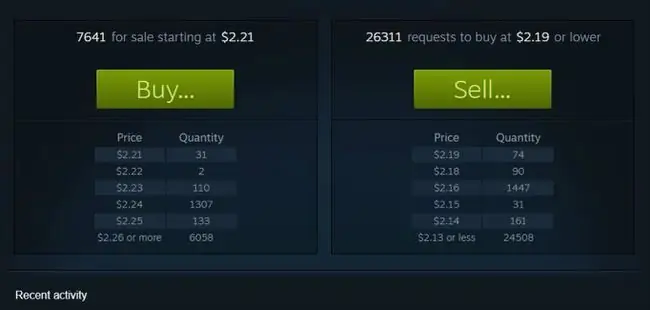
Als je naar een item op de Steam Community Market kijkt, zie je grote groene koop- en verkoopknoppen, samen met wat prijsinformatie. Aan de linkerkant ziet u hoeveel mensen het item proberen te verkopen en hoeveel geld ze willen. Aan de rechterkant zie je hoeveel mensen het item proberen te kopen en hoeveel ze bereid zijn te betalen.
Als je een artikel onmiddellijk wilt kopen of verkopen, stem dan de gewenste aankoop- of verkoopprijs af op de cijfers die je op deze lijst ziet.
Als je bereid bent te wachten op een iets betere deal, kun je een kooporder invoeren voor minder dan de huidige prijs, of een verkooporder voor meer dan de huidige prijs. Als de prijs stijgt of da alt om overeen te komen met uw bestelling, vindt de transactie automatisch plaats.
Items kopen op de Steam Community-markt
Voordat je een item op de Steam Community Market kunt kopen, moet je een onbeperkt Steam-account hebben, moet je account worden beschermd door Steam Guard en moet je ook geld beschikbaar hebben in je Steam-portemonnee.
Als je aan deze vereisten voldoet, ben je klaar om een item te kopen op de Steam Community-markt.
Als je nog nooit een creditcard hebt gebruikt om geld aan je Steam-portemonnee toe te voegen, moet je ook een verificatieproces doorlopen of enkele dagen wachten voordat je geld beschikbaar is.
-
Open Steam.

Image -
Navigeer naar Community > Market.

Image -
Scroll naar beneden.

Image -
Klik op een item in de lijst met populaire items, een spel in de lijst aan de rechterkant, of gebruik het zoekvak.

Image -
Klik op Koop.

Image -
Voer de prijs in die u bereid bent te betalen, klik op het vakje om aan te geven dat u akkoord gaat met de Steam-abonneeovereenkomst en klik op Bestelling plaatsen.

Image Als je niet voldoende saldo in je Steam-portemonnee hebt, zie je een optie om Tegoeden toe te voegen in plaats van je bestelling te plaatsen.
-
Als uw aankoop is gelukt, ziet u een bericht met die strekking en hebt u de mogelijkheid om te klikken op Bekijk item in inventaris.

Image - Als het item dat je probeert te kopen niet beschikbaar is voor het bedrag dat je hebt aangeboden, slaat Steam je kooporder op. Als en wanneer een artikel beschikbaar is voor dat bedrag of minder, zal het systeem het artikel automatisch kopen en u een e-mail sturen.
Items verkopen op de Steam Community-markt
Voordat je items op de Steam Community-markt kunt verkopen, heb je een onbeperkt Steam-account nodig dat minimaal 15 dagen door Steam Guard is beschermd, en ten minste één verkoopbaar item. De meest gekwalificeerde items zijn in-game items uit games zoals Team Fortress 2, DOTA 2 en Playerunknown's Battlegrounds die je aan andere spelers mag verkopen.
De andere categorie verhandelbare items omvat ruilkaarten, emotes voor Steam Chat en profielachtergronden die je gratis krijgt door compatibele games te spelen.
Als je een in aanmerking komend in-game item hebt, of een item zoals een ruilkaart of emote, kun je het verkopen op de Steam Community Marketplace. Je kunt het geld dat je verdient vervolgens gebruiken om verschillende in-game items, ruilkaarten of zelfs hele Steam-games te kopen.
-
Open Steam.

Image -
Navigeer naar Community > Market.

Image -
Klik op Een artikel verkopen.

Image -
Klik op het item dat u wilt verkopen en klik op Verkopen.

Image -
Voer de prijs in die je wilt accepteren, klik op het vakje om aan te geven dat je akkoord gaat met de Steam-abonneeovereenkomst en klik vervolgens op OK, zet het te koop.

Image U kunt de prijsgrafiek op dit scherm gebruiken om te zien voor hoeveel het artikel in het verleden is verkocht en om te beslissen hoeveel u voor het uwe wilt vragen.
-
Controleer of u het juiste bedrag heeft ingevoerd en klik op OK.

Image -
Je item is klaar om te verkopen, maar je moet dit bevestigen via Steam Guard. Klik op OK en open vervolgens uw e-mail of uw Steam Guard-app.

Image -
Zoek naar een e-mail van Steam Guard en klik op de meegeleverde link, of open je Steam Guard-app. Als je de Steam Guard-app hebt, open je Bevestigingen, tik je op het vakje naast je item en tik je op Geselecteerde bevestigen.

Image - Je item wordt weergegeven op de Steam Community-marktplaats. Als het wordt verkocht, ontvang je een e-mail en het geld van de verkoop verschijnt in je Steam-portemonnee.






